Antes de gerar pedidos de compra, é usual pedir cotações para os fornecedores. Os pedidos de cotação podem ser gerados diretamente, ou puxados das solicitações de compra.
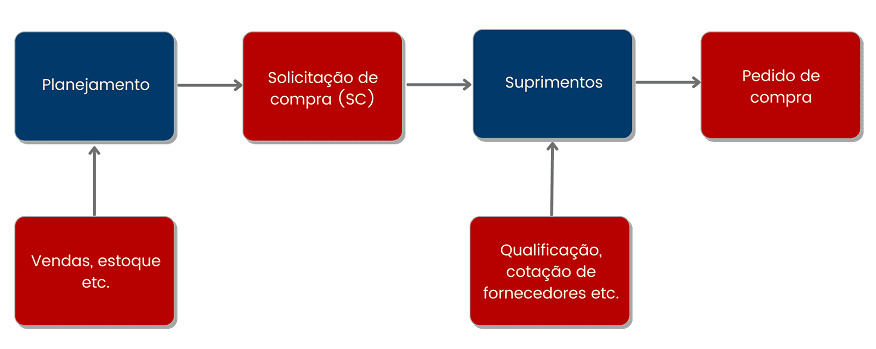
Criação pedidos de cotações:
Cotações de compra podem ser geradas manualmente ou a partir de solicitações de compra.
1) Manualmente:
1.1) Vá para “Compras > Cotações de compra”.
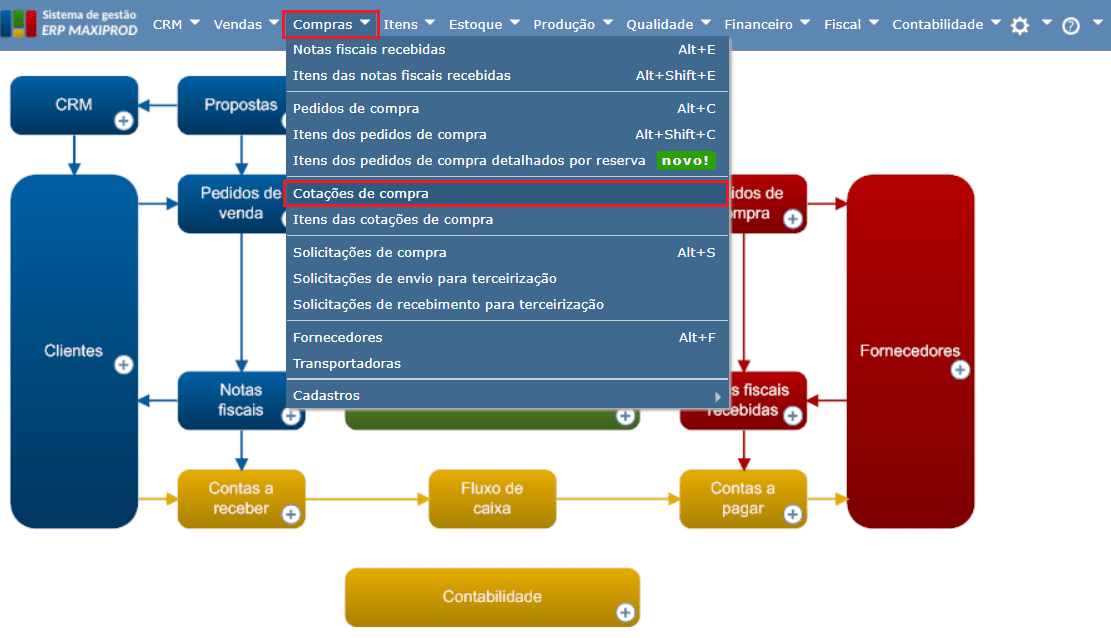
1.2) Logo após, é aberta a página das cotações.

1.3) Para criar um novo pedido de cotação, clique no botão “Novo”, destacado na imagem acima.
1.4) O preenchimento de um pedido de cotação se assemelha ao dos pedidos de compra. Em seguida, selecione o fornecedor e a Operação fiscal.

1.5) Para adicionar itens à cotação a partir do cadastro de itens, clique em “Novo” (destacado na imagem acima).
1.6) Também podem ser adicionados os itens de Solicitações de compra. Dentro do pedido de cotação, vá ao menu “Ações > Inserir itens transferindo solicitações de compra”.

1.7) Em seguida, abre-se uma nova janela, onde estão listadas as Solicitações de Compra. Selecione as solicitações que deseja transferir, marcando os checkboxes à esquerda de cada solicitação. Apenas solicitações no estado “A comprar” podem ser transferidas para o pedido de cotação.

1.8) Clique, depois, no botão “Cotar as SCs selecionadas”.
1.9) Agora os itens das solicitações de compra (SCs) estarão no novo pedido de cotação, que poderá ser enviado para o fornecedor, restando aguardar a resposta (preços, formas de pagamento, prazos de entrega).
1.10) Vá até o fim da cotação e clique no botão “Solicitar cotação”. Aparecerá a opção de enviar o pedido de cotação por e-mail. O arquivo pdf de pedido de cotação já estará anexado à mensagem.

1.11) Após clicar no botão “Solicitar cotação”, as cotações enviadas são indicadas na grade das solicitações de compra, relacionadas a cada solicitação de compra.
1.12) Na grade de “Fornecedores”, há uma coluna que mostra os fornecedores com cotações “enviadas” ou “a enviar”.
1.13) Podem ser pedidas várias cotações para uma mesma solicitação de compra, ficando cada pedido de cotação atrelado à sua solicitação.
1.14) Após receber a cotação do fornecedor, abra o pedido de cotação, e atualize os preços e demais condições de cada item. Para isso, clique no ícone do lápis de edição e adicione o preço do item. Por fim, clique em “Salvar”.
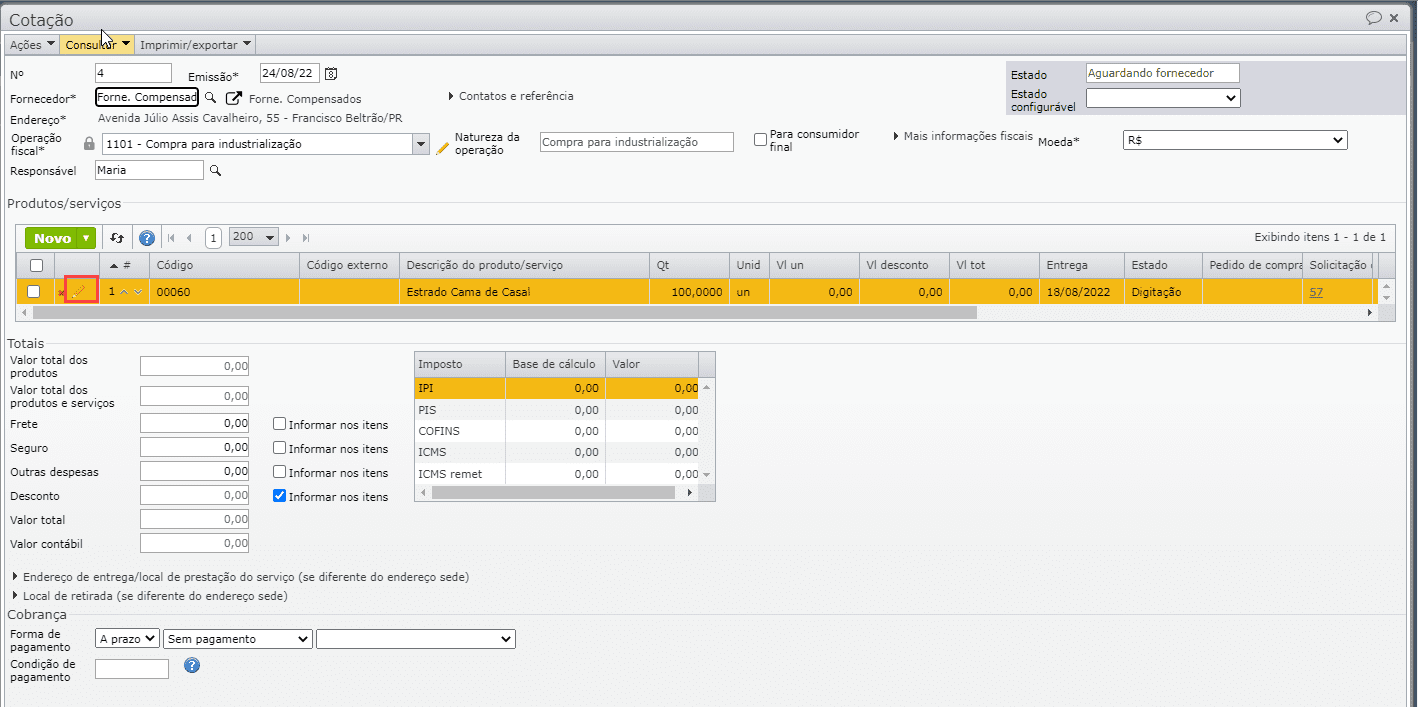
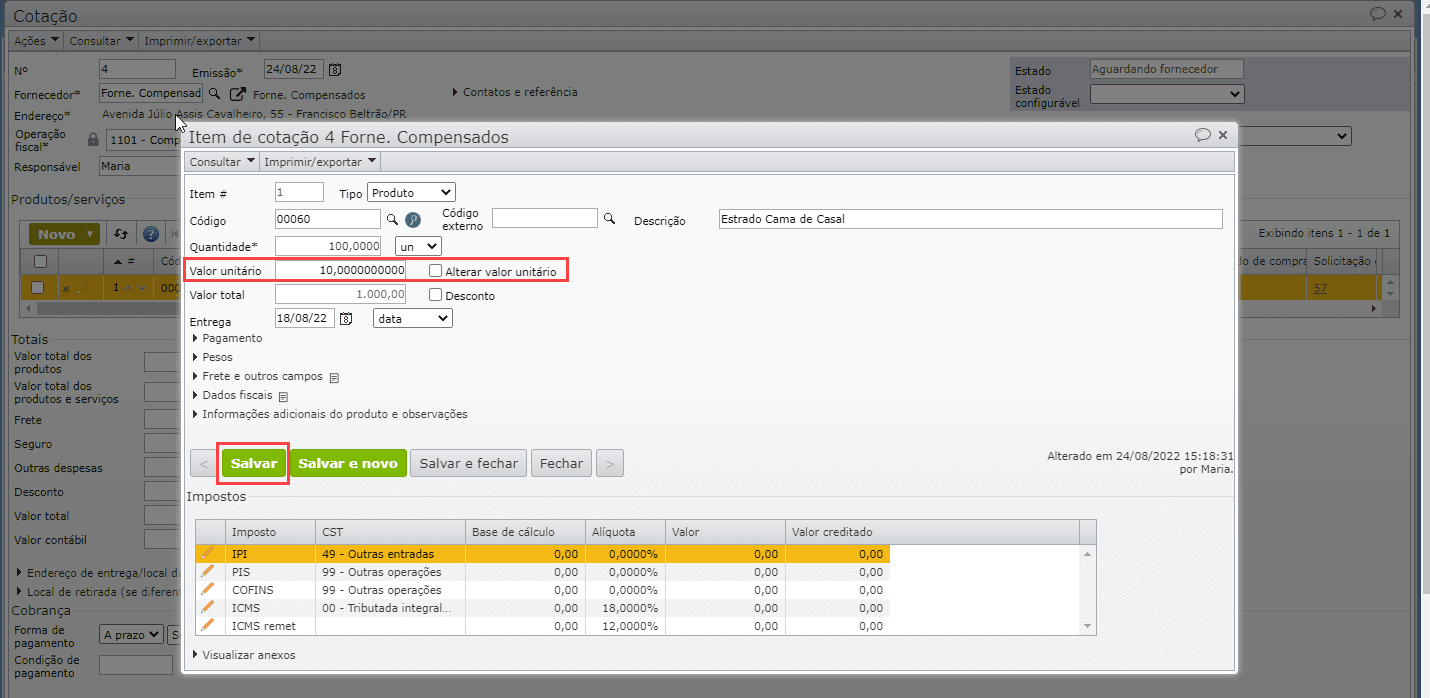
1.15) Após preencher os preços e a forma de pagamento, você pode “Concluir” essa cotação.
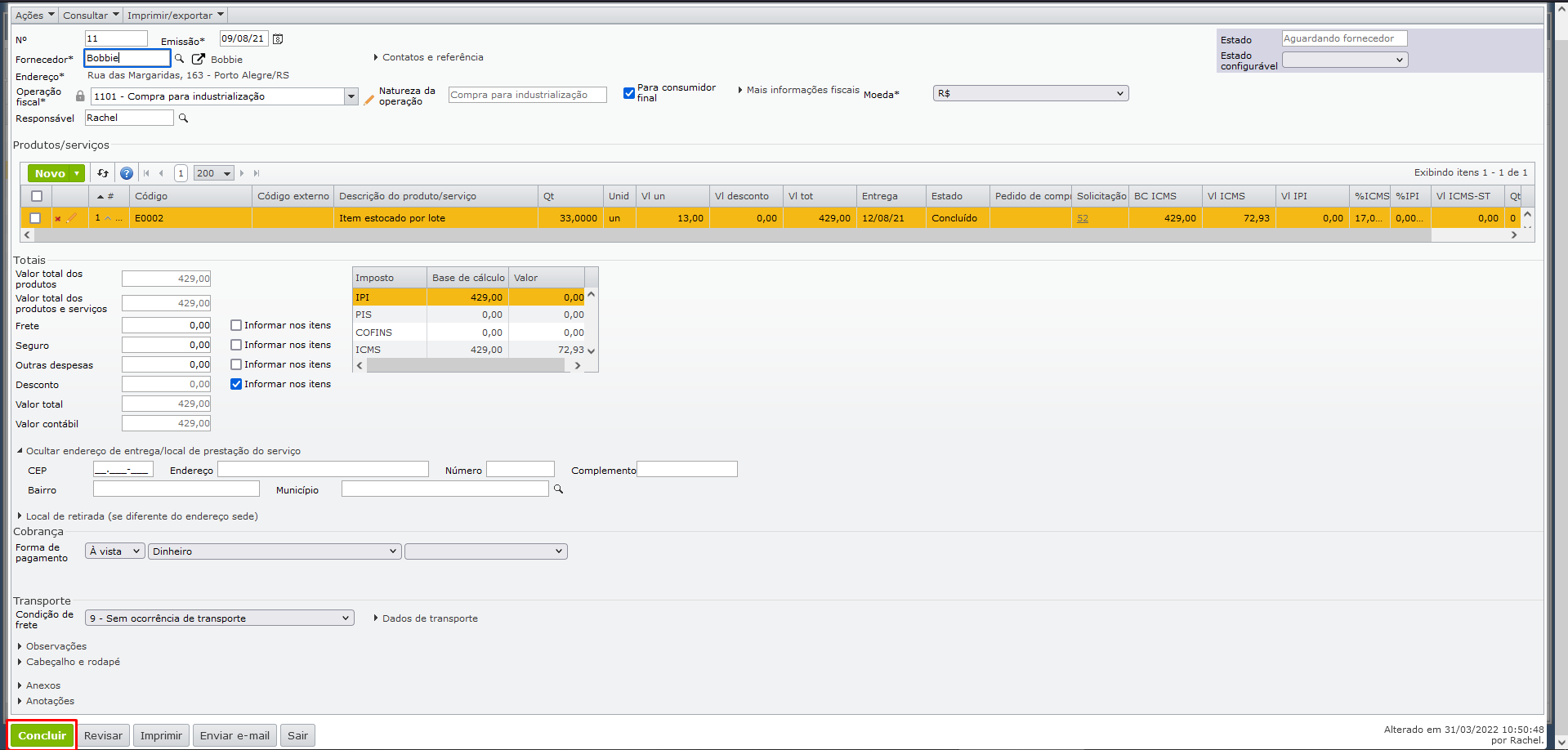
1.16) A partir desse momento, não será mais possível inserir os itens das solicitações de compra que estavam nessa cotação para outras cotações. Após concluir a cotação, surgirá a opção de clicar no botão “Criar pedido de compra” .
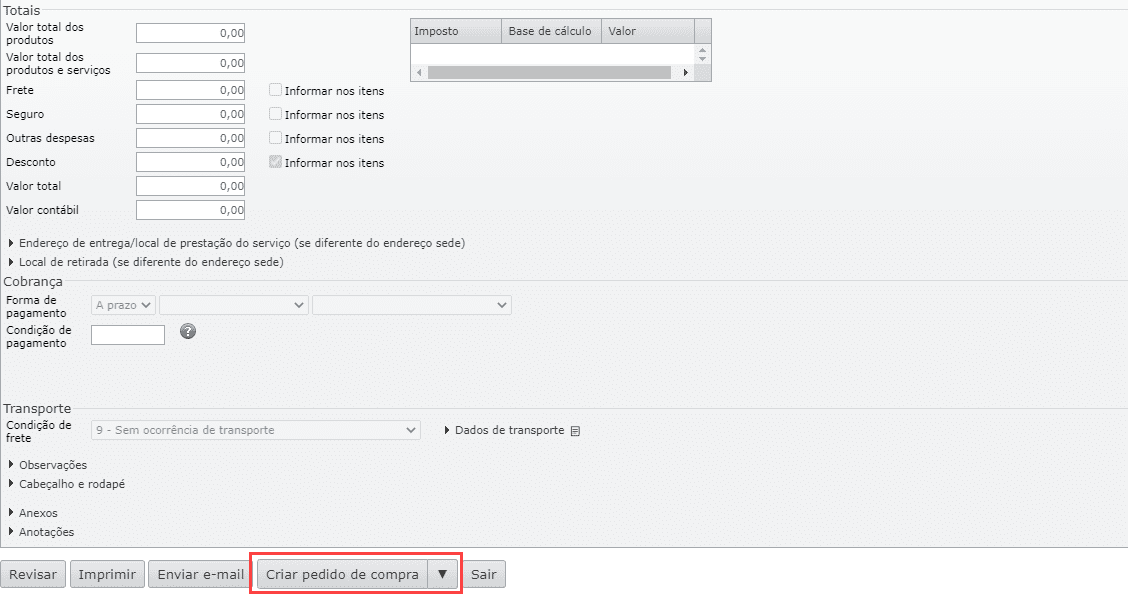
1.17) Caso clique na opção para criar um Pedido de Compra, será gerado um novo pedido em que os itens dessa cotação (menos os que ficarem sem o preço de compra, que, no caso, são tidos como inativados nessa cotação) já estarão adicionados.
2) A partir de solicitações de compra
2.1) Acesse o menu “Compras > Solicitações de compra”.
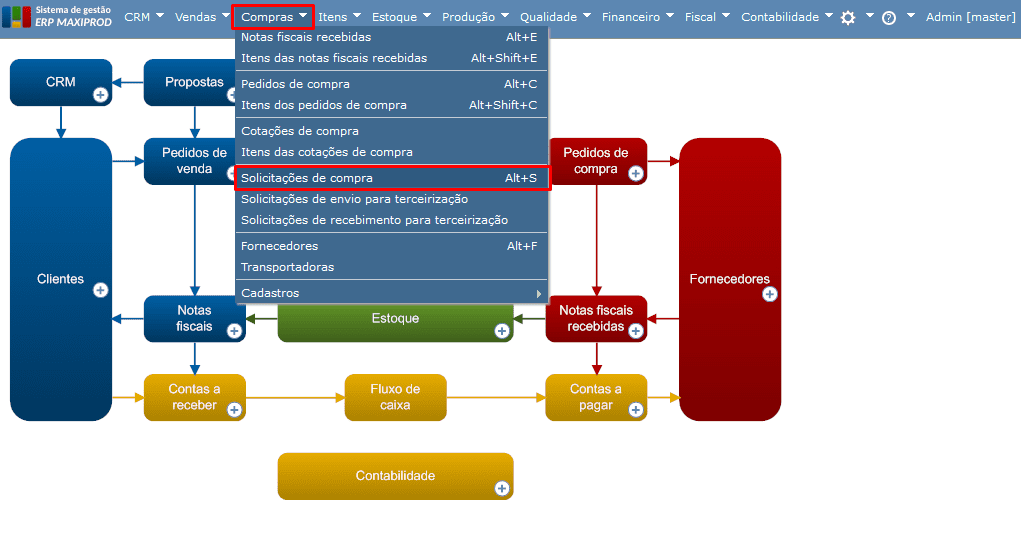
2.2) Selecione solicitações de compra em estado “A comprar”.

2.3) Vá no menu “Ações > Criar pedido de cotação”.

2.4) Selecione o fornecedor da cotação a ser criada e clique em “Confirmar”.

2.5) Pronto, será aberta uma janela de nova cotação com os itens das solicitações de compra selecionadas.
Ainda não conhece o ERP MAXIPROD? Acesse nosso sistema por 15 dias gratuitamente e teste essa funcionalidade!

